excel的公式编辑器使用方法
发布时间:2017-05-11 17:21
Excel中经常需要使用到公式编辑器对公式进行编辑,公式编辑器具体该如何使用呢?今天,小编就教大家如何解决问题的方法!
Excel使用公式编辑器的使用步骤如下:
公式编辑器使用步骤1:打开Excel文件,在Excel的插入栏位点击插入-对象!
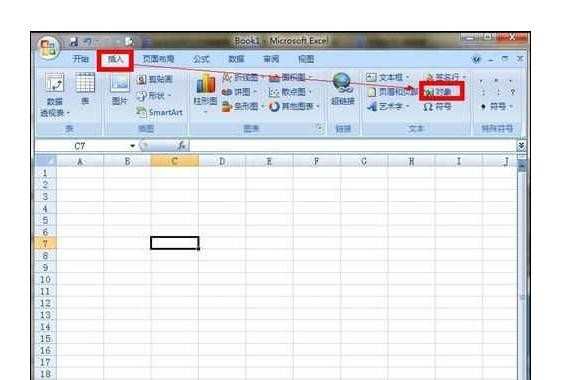
公式编辑器使用步骤2: 在插入对象选项卡选择新建--公式编辑器3.0,点击确定!
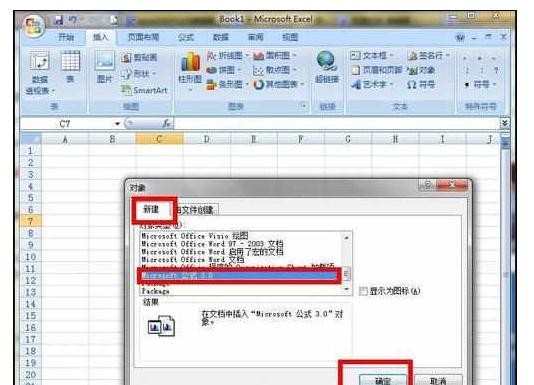
公式编辑器使用步骤3:出现数学公式编辑器提示,直接点击是就可以了!随后会弹出帮助教程!会使用的直接略过!
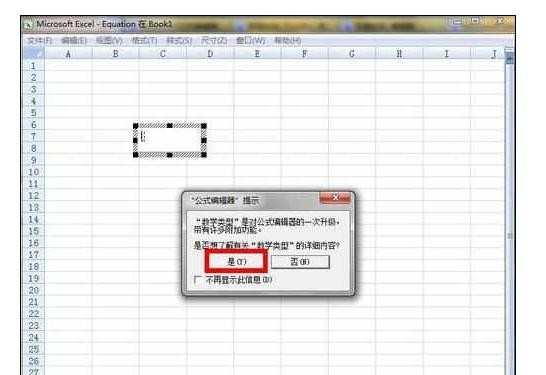
公式编辑器使用步骤4:公式编辑器出现后,选择任意公式形式的格式,按格式输入就行了!
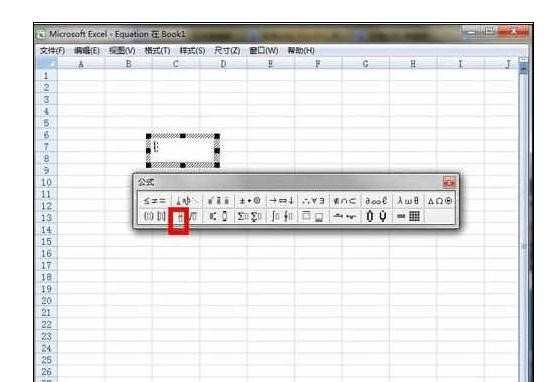
公式编辑器使用步骤5:本例输入一个时间函数公式!公式编辑器输入的公式是最漂亮的了!
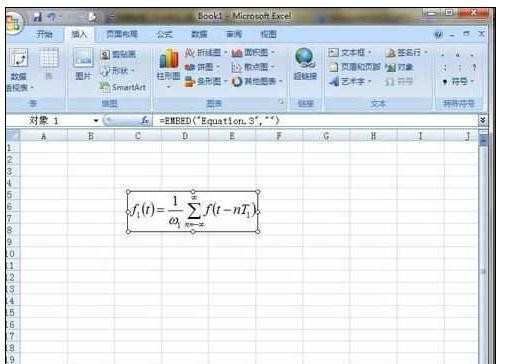

excel的公式编辑器使用方法的评论条评论